Простое отключение Live Photos на iPhone: пошаговое руководство
Ты уже умел отключать “Live Photos” в приложении “Фото” на своём iPhone, но в iOS 16 этот процесс стал суперпростым. И это то, что ты, возможно, захочешь научиться делать, если ты проводишь много времени за просмотром своей фототеки.
Как ты, возможно, помнишь, Live Photos – это снимки, которые ты сделал на свой iPhone и которые содержат несколько секунд виео и аудио непосредственно перед и сразу после нажатия кнопки спуска затвора. В некоторых случаях дополнительные звуки и движение могут дополнить снимок, но иногда это отвлекает или эффект получается не таким, как ты ожидал. А может быть, ты, как и я, снимаешь Live Photos, даже не подозревая, что эта функция включена.
В iOS 15 ты мог отключить Live Photos в приложении “Фото”, но процесс был немного сложным. Тебе нужно было сначала отредактировать фотографию, а затем использовать раздел Live Photo на панели инструментов, чтобы отключить функцию. Однако начиная с iOS 16 ты можешь отключить эту возможность всего в пару касаний.
Вот как отключить “Live Photos” в приложении “Фото” на iPhone под управлением iOS 16.
1. Фотографии запуска и найди Live Photo, которую ты хочешь отключить. Коснись фотографии.
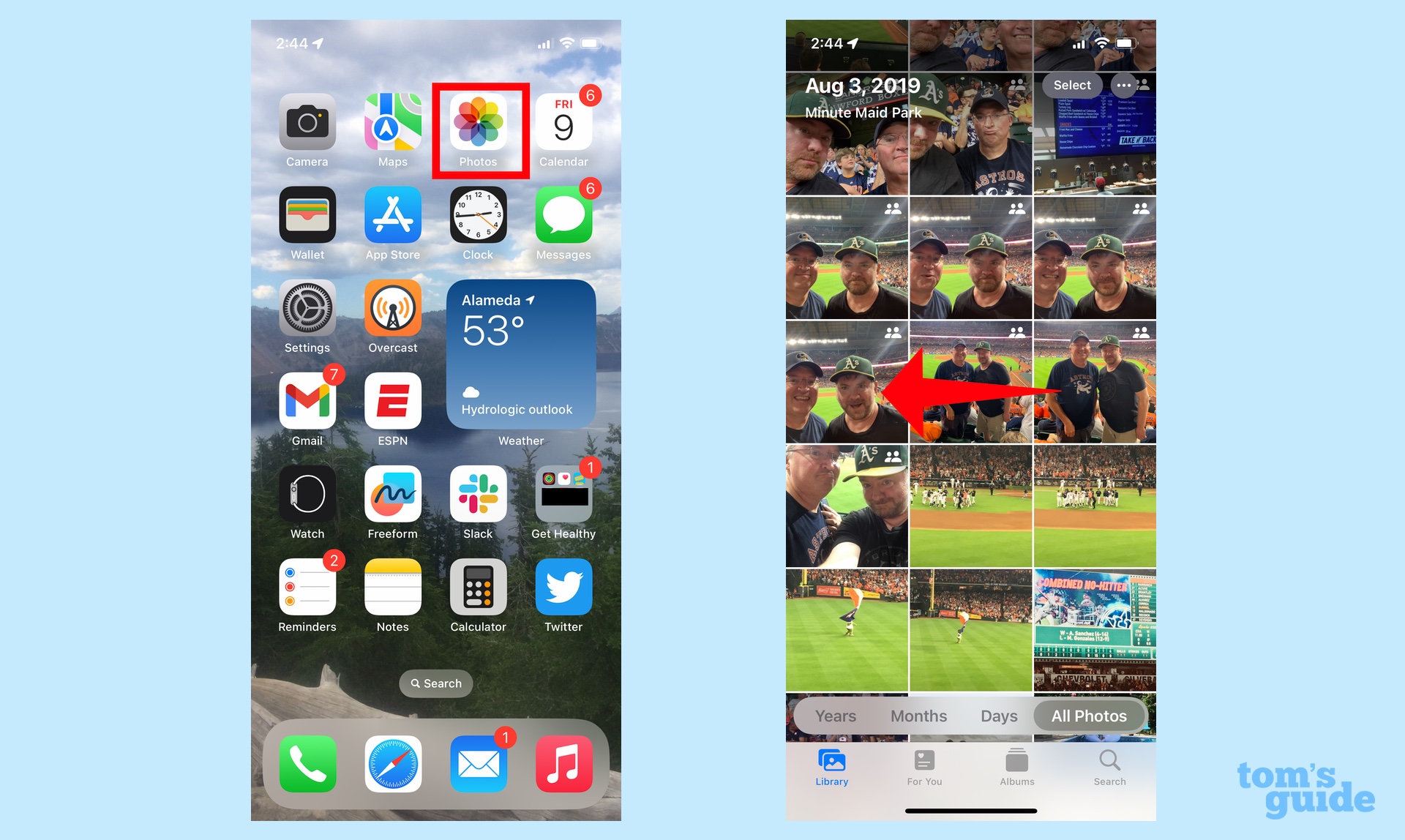
2. В левом верхнем углу фотографии, коснись меню “Live”.
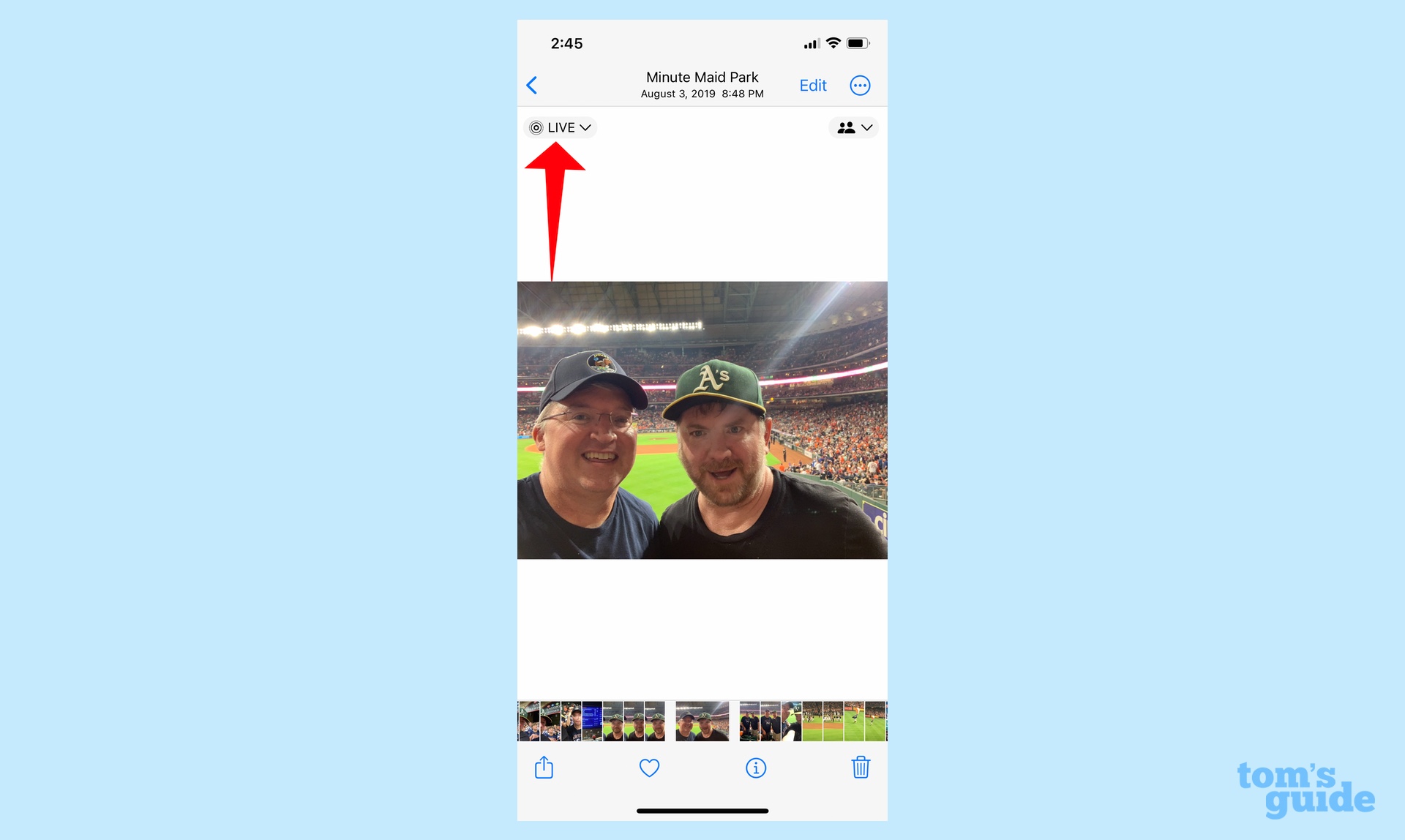
3. Из выпадающего меню, выберите Выключить, чтобы отключить Live Photos. У тебя также есть возможность изменить эффект Live Photos на Loop, Bounce или Long Exposure.

Опция меню Live по-прежнему будет появляться, но если ты коснёшься её, то увидишь, что фотография установлена в положение Off. Кроме того, нажатие и удержание на этой фотографии больше не активирует эффект Live Photo.
И это все, что можно сказать. Однако в качестве напоминания вот как убедиться, что ты не снимаешь “Живые фото” в первую очередь.
1. В камере нажмите и удерживайте на круглом значке в правом верхнем углу, если ты держишь телефон в портретном режиме. (Если ты в ландшафтном режиме, как видно здесь, значок будет находиться в верхнем левом или нижнем правом углу, в зависимости от того, как ты держишь телефон).

2. Нажатие и удержание этого значка отключит Live Photos, и в видоискателе появится сообщение, информирующее тебя о том, что функция отключена. На иконке также появится косая черта.

3. Чтобы снова включить функцию, снова коснись значка. В видоискателе будет мигать желтым цветом сообщение Live.

Как отключить Live Photo на iPhone навсегда
Чтобы отключить живые фотографии на iPhone, можно выполнить следующие действия:
- Откройте приложение “Камера” и нажмите на символ стрелки в центре экрана.
- Найдите значок Live Photos (круг с линией через него) и нажмите на него.
- Измените настройку на “Live off”
- Чтобы убедиться, что настройка Live Photos остается выключенной, перейдите в Настройки iPhone > Камера > Сохранить настройки > включите тумблер для Live Photos.
Выполнив эти действия, вы сможете убедиться, что живые фотографии отключены на iPhone и что настройка сохраняется, так что вам не придется вручную отключать ее каждый раз, когда вы открываете приложение “Камера”.
Ищешь больше советов и подсказок по iOS 16?

